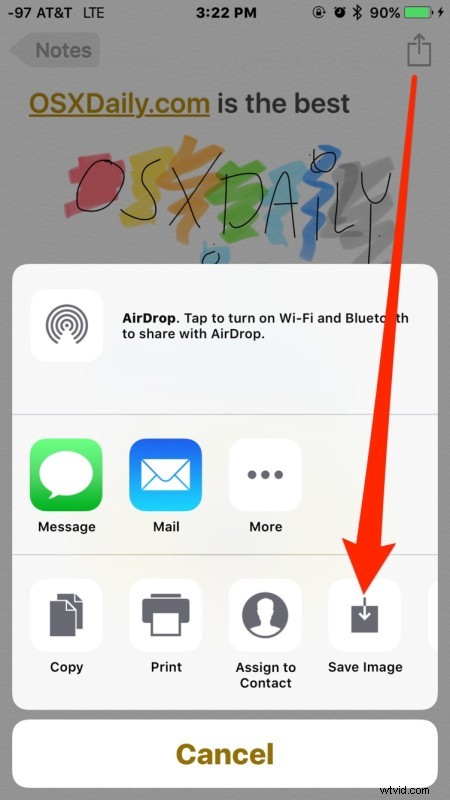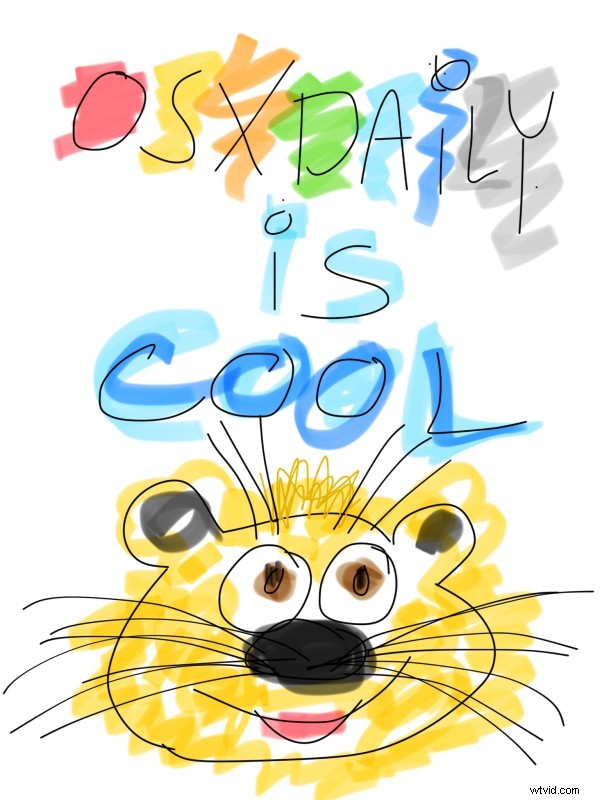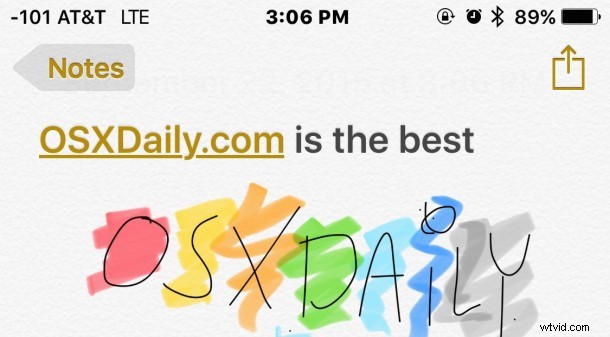
Met de Notes-app in iOS kun je nu tekenen, schetsen en kleuren met je vinger of een stylus op het touchscreen. Dit is echt een leuke functie die best goed is gedaan, en je zult merken dat de mogelijkheid om notities te tekenen vooral geweldig is op de grotere iPhone- en iPad-modellen met schermen, maar het werkt ook goed op de iPod touch met een kleiner scherm en iPhones.
Om toegang te krijgen tot de tekenhulpmiddelen voor Notes, moet iOS 9 of hoger op het apparaat zijn geïnstalleerd, en verder is het gewoon een kwestie van weten waar u moet zoeken en hoe u de functie moet gebruiken.
Je kunt direct beginnen met tekenen, of een schets toevoegen nadat je al tekst hebt ingevoerd, en het maakt niet uit of er afbeeldingen of styling in de notities zijn ingevoegd, de tekenfunctie is altijd beschikbaar in Notes .
Tekenen en schetsen in de Notes-app voor iOS
Voor demonstratiedoeleinden zullen we ons concentreren op een nieuw gemaakte blanco notitie, maar technisch gezien kunt u ook op bestaande notities tekenen en bijna overal tekeningen invoegen. Ga als volgt te werk om een nieuwe tekening te maken:
- Open de Notes-app en maak een nieuwe notitie
- Tik op de (+) plus-knop in de hoek van de actieve notitie
- Tik op het kleine kronkelende lijnpictogram om toegang te krijgen tot de tekengereedschappen
- Selecteer je pen, potlood of markeerstift, verander desgewenst de kleur en begin met schetsen
- Als je klaar bent met de schets, tik je op "Gereed" om in de actieve notitie in te voegen
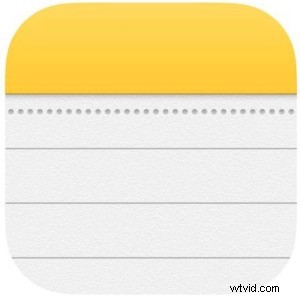
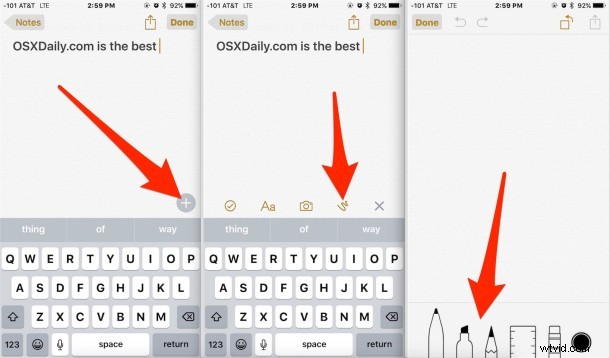
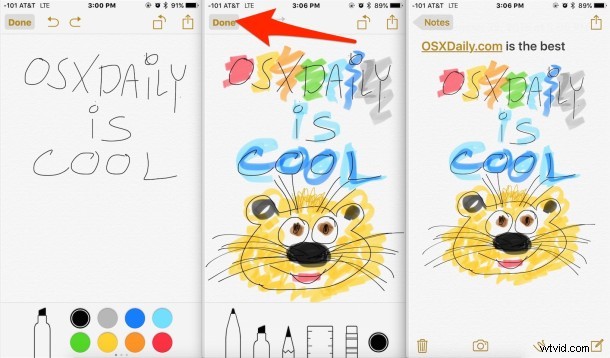
De tools die beschikbaar zijn in de tekenmodus van de Notes-app zijn; pen, markeerstift, potlood, liniaal, gum en kleurkiezer. U kunt de kleur van elk van de tekengereedschappen wijzigen en de liniaal werkt ook met elk van de schetsgereedschappen om rechte lijnen te tekenen.
Problemen oplossen met tekenen/schetsen in de app Notities: Als u de beschikbare tekenhulpmiddelen niet ziet, is het mogelijk dat u iCloud-notities gebruikt in plaats van notities op het apparaat. U kunt snel overschakelen van het primaire scherm van de Notes-app door op de knop
Je kunt ook een schets of tekening die je in de Notes-app hebt gemaakt, opslaan door op het kleine pijlpictogram voor delen te tikken en "Afbeelding opslaan" te kiezen - en nee, hoewel de Notes-app een skeumorfe gestructureerde achtergrond heeft, wordt die textuur niet opgeslagen met de tekening, wordt de schets tegen een witte achtergrond in je filmrol opgeslagen.
Voor degenen die zich afvragen:een tekening die is opgeslagen vanuit de Notes-app op een iPhone Plus, wordt opgeslagen met een resolutie van 1536 x 2048 als een PNG-bestand. Je kunt op de onderstaande voorbeeldafbeelding klikken (die is geconverteerd naar een gecomprimeerde JPEG) om een voorbeeld op volledige grootte te zien van een mooie schetsafbeelding gemaakt in de Notes-app, zoals je kunt zien, ik heb het niet goed gedaan in de kunstles, maar soms is het de inspanning die telt.
Dit is een leuke functie om mee te spelen, en het zal natuurlijk ook nuttig zijn, of je nu artistiek of artistiek uitgedaagd bent, maakt niet echt uit. Na een tijdje met de tekenfunctie Notities te hebben gespeeld, wilde ik dat er een soortgelijk tekenprogramma was ingebouwd in de Berichten-app van iOS, omdat het zeker leuk is om gekke schetsen te tekenen en naar je vrienden en familie te sturen.
Voor iOS-gebruikers met een Mac zul je merken dat de getekende notities ook prima worden gesynchroniseerd met de OS X Notes-app, waardoor het gebruik van Notes als een soort iOS-naar-OS X-klembordfunctie verder wordt uitgebreid.